Remarque : Cet article a fait son temps et sera bientôt supprimé. Pour éviter les problèmes du type « Page introuvable », nous allons supprimer les liens inutiles. Si vous avez créé des liens vers cette page, nous vous conseillons de les supprimer afin de ne pas désorienter les utilisateurs.
Si vous recevez un message similaire à ce qui suit, nous vous conseillons de désactiver le complément pour éviter les blocages ultérieurs, ainsi qu’une nouvelle version du complément pour qu’il fonctionne correctement avec la prévention de l’exécution des données (DEP).
Word a rencontré un problème sérieux avec le complément « application DEP sur le complément de démarrage ». Ce complément n’est pas compatible avec le mode de prévention de l’exécution des données et doit être désactivé ou mis à niveau vers la dernière version. Souhaitez-vous désactiver le chargement de ce complément ?
Remarque : Certaines notifications de blocage n’ont pas de rapport avec DEP. Lorsqu’un programme Office redémarre après un blocage, un message s’affiche pour vous informer de la panne.
Informations complémentaires
Introduite dans Microsoft Office 2010, la prévention de l’exécution des données (PED) permet d’éviter que du code mal écrit ne s’exécute et nuise à votre ordinateur. Lorsqu’un complément qui n’est pas conçu pour fonctionner dans un environnement DEP tente de s’exécuter, le programme Office que vous utilisez cesse de fonctionner (se bloque) pour vous aider à protéger votre ordinateur.
Vérifier si mon complément a été désactivé par DEP
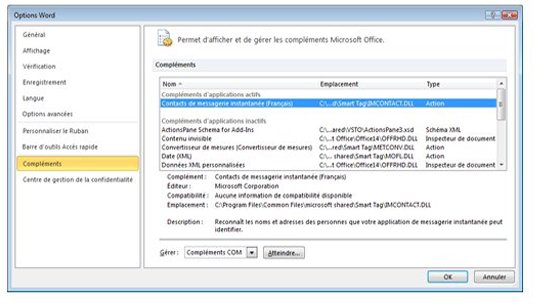
Office 2010
-
Cliquez sur fichier > > options > des compléments.
-
Dans la zone compléments , sélectionnez le complément pour lequel vous souhaitez obtenir des informations.
Les informations sur le complément apparaissent dans la zone Description . La description indique si le complément a été désactivé par DEP.
Conseil : Vous pouvez également activer le complément dans cette zone.
Office 2013
-
Cliquez sur Fichier > Options > Compléments.
-
Dans la zone compléments , sélectionnez le complément pour lequel vous souhaitez obtenir des informations.
Les informations sur le complément apparaissent dans la zone Description . La description indique si le complément a été désactivé par DEP.
Conseil : Vous pouvez également activer le complément dans cette zone.
Vous pouvez déplacer le pointeur vers le haut et le bas de la liste des compléments. Dans la zone Description , vous pouvez obtenir des informations supplémentaires sur chaque complément, par exemple si le complément est bloqué par DEP. Utilisez les descriptions suivantes pour déterminer la nature des descriptions de DEP.
-
Le complément est incompatible avec la prévention de l’exécution des données Le complément a échoué le processus DEP et est désactivé.
-
Le complément a été désactivé par l’utilisateur après la prévention de l’exécution des données L’utilisateur a désactivé le complément suite à une erreur.
Activation ou désactivation de la prévention de l’exécution des données
Dans Office 2010, vous pouvez activer ou désactiver DEP dans le centre de gestion de la confidentialité. Office 2013 a été mis à jour de sorte que cette fonctionnalité ne puisse pas être désactivée. Toutefois, nous vous déconseillons de désactiver DEP, car DEP protège votre ordinateur.
Remarque : La prévention de l’exécution des données est disponible dans les versions 32 bits et 64 bits d’Office. Dans la version 32 bits d’Office 2010, il existe des options du centre de gestion de la confidentialité que vous pouvez afficher ou modifier, mais qu’il n’existe pas d’options du centre de gestion de la confidentialité dans la version 64 bits.
Office 2010
-
Cliquez sur l’onglet Fichier.
-
Sous Aide, cliquez sur Options.
-
Cliquez sur Centre de gestion de la confidentialité, puis sur Paramètres du Centre de gestion de la confidentialité.
-
Dans le Centrede gestion de la confidentialité, cliquez sur mode protégé.
-
Sous prévention de l’exécution des données, activez ou désactivez la case à cocher activer le mode prévention de l’exécution des données .










